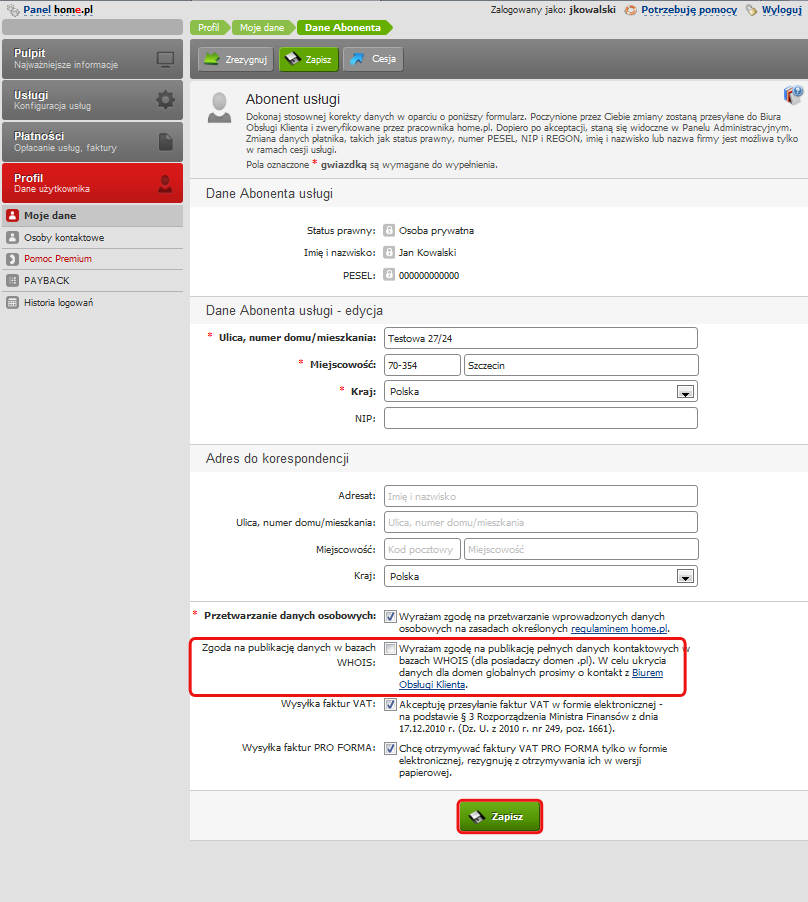- Jak zmienić dane abonenta?
- Jak zmienić dane do korespondencji?
- Jak otrzymywać faktury tylko w wersji elektronicznej?
- Jak ukryć dane abonenta domeny *.pl w bazie WHOIS?
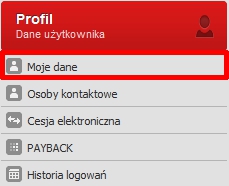
-
zmianę danych abonenta, takich jak: ulica, numer lokalu, miejscowość, kraj. Aktualizacja tych danych powoduje zmianę danych adresowych nabywcy, które są widoczne na fakturach PRO FORMA oraz VAT.WAŻNE! Zmiana takich danych jak: status prawny, imię i nazwisko, PESEL, REGON, NIP możliwa jest podczas procedury cesji. Kliknij tutaj, aby dowiedzieć się więcej o cesji.
-
zmianę adresu do korespondencji,
-
zmianę ustawień publikacji danych abonenta domeny w bazie WHOIS (dotyczy domen .pl zarejestrowanych na dane osoby fizycznej),
- zmianę ustawień dla faktur elektronicznych.
Zmiana danych abonenta
Aby zmienić dane abonenta w Panelu klienta home.pl, wykonuj następujące czynności:
- Zaloguj się w Panelu klienta home.pl do usługi z uprawnieniami administracyjnymi.
- Kliknij tutaj, aby sprawdzić jak zalogować się do Panelu klienta home.pl.
- Kliknij opcję menu „Profil”, która znajduje się po lewej stronie wyświetlonego ekranu.
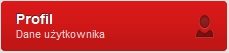
- Kliknij podopcję menu „Moje dane”, aby wyświetlić dane Twojego profilu.
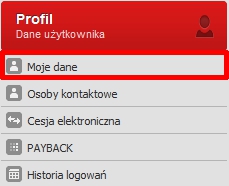
- Kliknij przycisk „Zmień dane abonenta”, aby rozpocząć edycję danych.
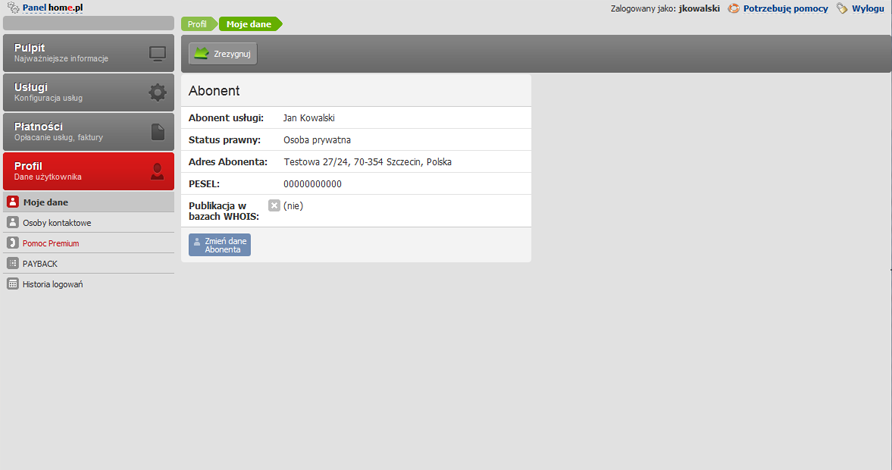
- Na wyświetlonym ekranie możesz zmienić następujące dane abonenta:
- Ulica, numer domu/mieszkania,
- Kod pocztowy oraz miejscowość,
- Kraj,
- NIP (jeśli nie został wcześniej wprowadzony).
WAŻNE! Status prawny, imię i nazwisko, PESEL, REGON, NIP (dla firmy) możesz zmienić tylko za pomocą cesji. Kliknij tutaj, aby dowiedzieć się więcej na temat procesu cesji. -
Po wprowadzeniu poprawnych danych zaznacz wymagane pole „Przetwarzanie danych osobowych” i opcjonalnie kolejne pola. Zachęcamy do zaznaczenia dwóch ostatnich pól, dzięki czemu będziesz otrzymywał tylko e-faktury. Chroń lasy razem z nami.
WAŻNE! W sekcji „Dane Abonenta usługi” należy wpisać prawidłowy adres zamieszkania (w przypadku osoby prywatnej) lub adres siedziby firmy (w przypadku firmy). Pamiętaj, że podczas korzystania z usług home.pl, jesteś zobowiązany do podania poprawnego i aktualnego miejsca zamieszkania lub adresu siedziby firmy. -
Aby potwierdzić, kliknij zielony przycisk „Zapisz”. Wprowadzone zmiany w Twoim profilu zostaną przesłane do Biura Obsługi Klienta w celu ich weryfikacji przez pracownika home.pl. Dopiero po akceptacji zmiany staną się widoczne w Panelu klienta home.pl.WAŻNE! Pamiętaj, że zmiana danych kontaktowych abonenta, np. ulicy, numeru lokalu, miejscowości lub adresu korespondencyjnego będzie równoznaczna ze zmianą danych adresowych, które drukowane są na fakturach PRO FORMA oraz VAT.
Zmiana danych do korespondencji
Aby zmienić dane do korespondencji w Panelu klienta home.pl, wykonaj następujące czynności:
- Zaloguj się w Panelu klienta home.pl do usługi z uprawnieniami administracyjnymi.
- Kliknij tutaj, aby sprawdzić jak zalogować się do Panelu klienta home.pl.
- Kliknij opcję menu „Profil”, która znajduje się po lewej stronie wyświetlonego ekranu.
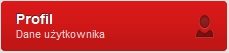
- Kliknij podopcję menu „Moje dane”, aby wyświetlić dane Twojego profilu.
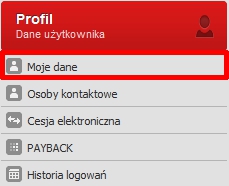
- Kliknij przycisk „Zmień dane abonenta”, aby zmienić dane do korespondencji.
-
Na wyświetlonym ekranie w sekcji „Adres do korespondencji” podaj dane korespondencyjne. Pod podany adres korespondencyjny będą dostarczane wszelkie przesyłki wychodzące z home.pl, np. PRO FORMY oraz faktury VAT w wersji papierowej.
-
Po wprowadzeniu poprawnych danych zaznacz wymagane pole „Przetwarzanie danych osbowych” i opcjonalnie kolejne pola. Zachęcamy do zaznaczenia dwóch ostatnich pól, dzięki czemu będziesz otrzymywał tylko e-faktury. Chroń lasy razem z nami.
-
Aby potwierdzić, kliknij zielony przycisk „Zapisz”. Wprowadzone zmiany w Twoim profilu zostaną przesłane do Biura Obsługi Klienta w celu ich weryfikacji przez pracownika home.pl. Dopiero po akceptacji zmiany staną się widoczne w Panelu klienta home.pl.
Wysyłka faktur tylko w wersji elektronicznej
- Zaloguj się w Panelu klienta home.pl do usługi z uprawnieniami administracyjnymi.
- Kliknij tutaj, aby sprawdzić jak zalogować się do Panelu klienta home.pl.
- Kliknij opcję menu „Profil”, która znajduje się po lewej stronie wyświetlonego ekranu.
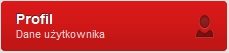
- Kliknij podopcję menu „Moje dane”, aby wyświetlić dane Twojego profilu.
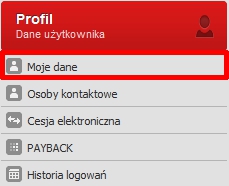
- Kliknij przycisk „Zmień dane abonenta”, aby przejść do edycji ustawień profilu.
- Włącz lub wyłącz opcję e-faktura odpowiednio zaznaczając obydwa pola dotyczące zgody na wysyłkę faktur VAT oraz PRO FORM w formie elektronicznej.
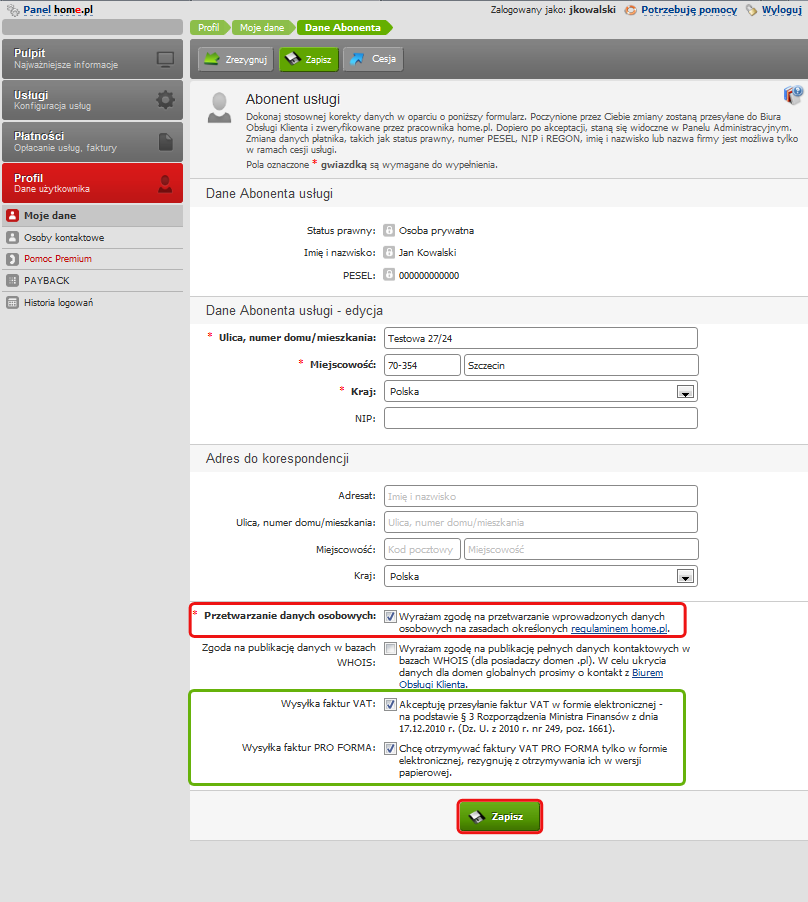
- Po zapisaniu zmian dotyczących e-faktury zostaniesz poproszony o dodatkowe potwierdzenie swojej decyzji o zmianie ustawień.

- Po potwierdzeniu decyzji, ustawienia dotyczące e-faktury zostaną zapisane.
WAŻNE! Kliknij tutaj, aby zobaczyć więcej informacji na temat e-faktury w home.pl.
Publikacja danych abonenta domeny .pl w bazach WHOIS
- Zaloguj się w Panelu klienta home.pl do usługi z uprawnieniami administracyjnymi.
- Kliknij tutaj, aby sprawdzić jak zalogować się do Panelu klienta home.pl.
- Kliknij opcję menu „Profil”, która znajduje się po lewej stronie wyświetlonego ekranu.
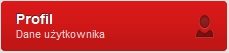
- Kliknij podopcję menu „Moje dane”, aby wyświetlić dane Twojego profilu.
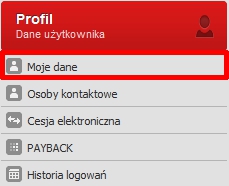
- Kliknij przycisk „Zmień dane abonenta”, aby przejść do edycji ustawień profilu.
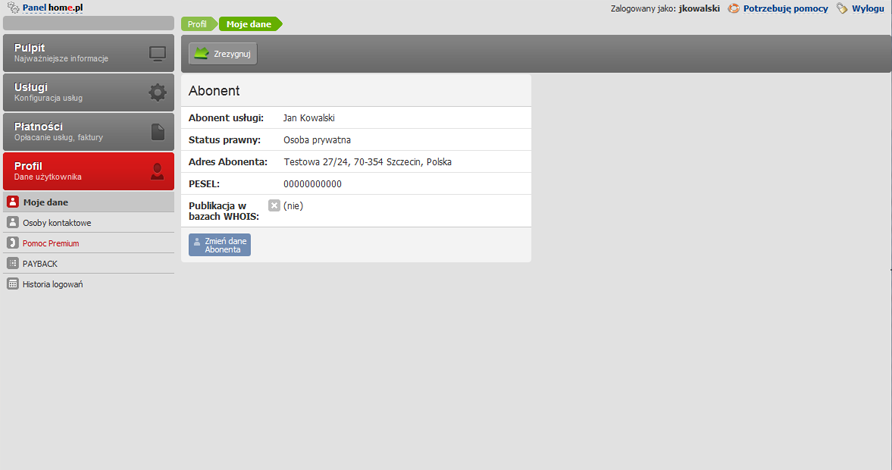
-
Na dole wyświetlonego ekranu zaznacz lub odznacz pole „Zgoda na publikację danych w bazach WHOIS”, która spowoduje włączenie lub wyłączenie publikacji danych abonenta w bazie WHOIS.
-
Po kliknięciu przycisku „Zapisz”, ustawienia dotyczące publikacji danych abonenta w bazie WHOIS zostaną natychmiast aktualizowane.
Dedykowane wsparcie IT i megarabaty!
Pomoc Premium dedykujemy najbardziej wymagającym Klientom home.pl. Powiedz, co możemy dla Ciebie zrobić i oszczędzaj czas.